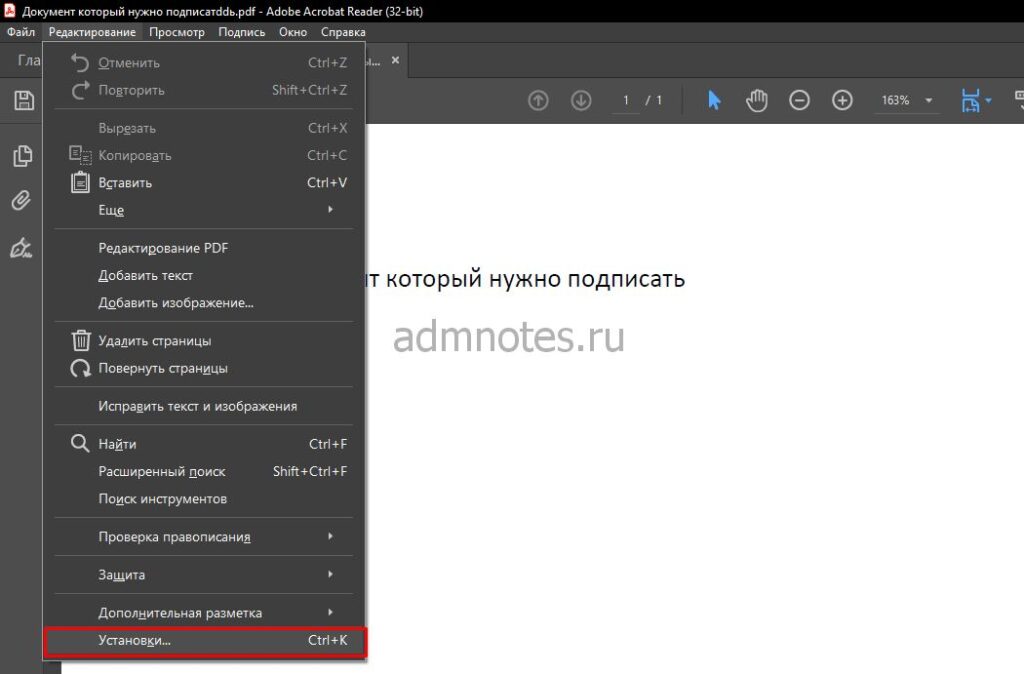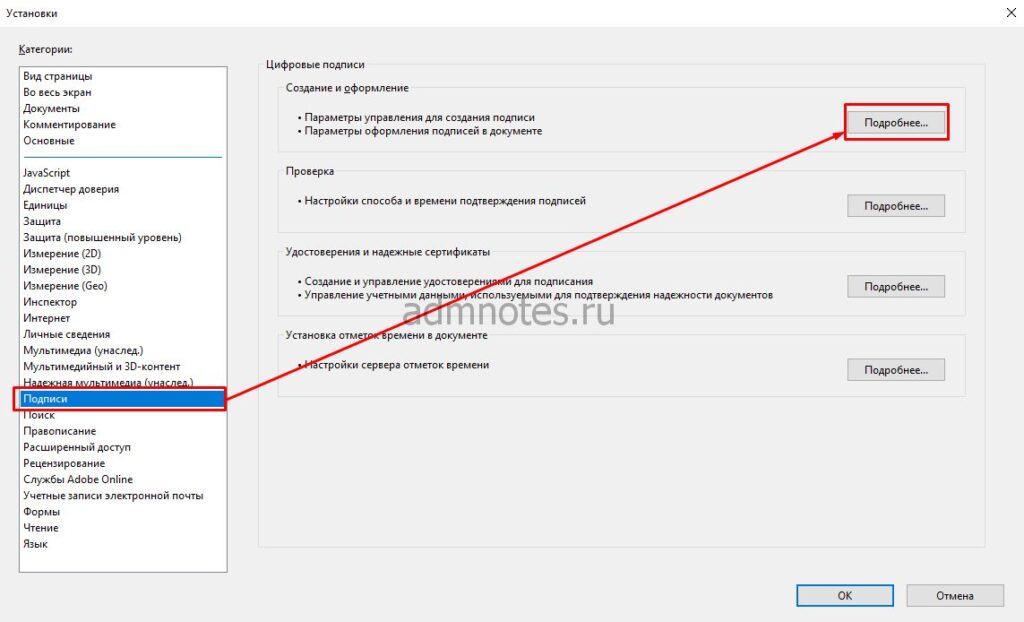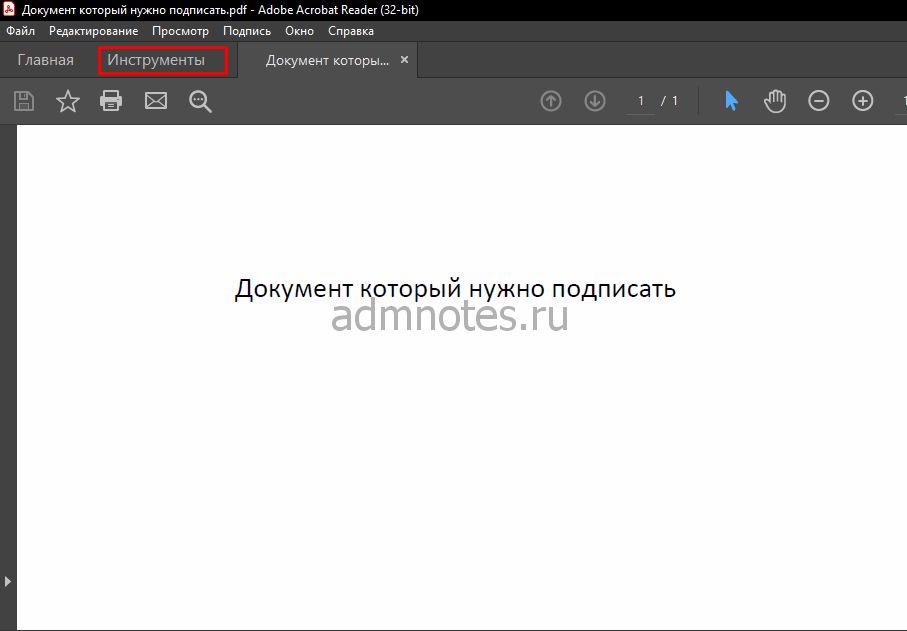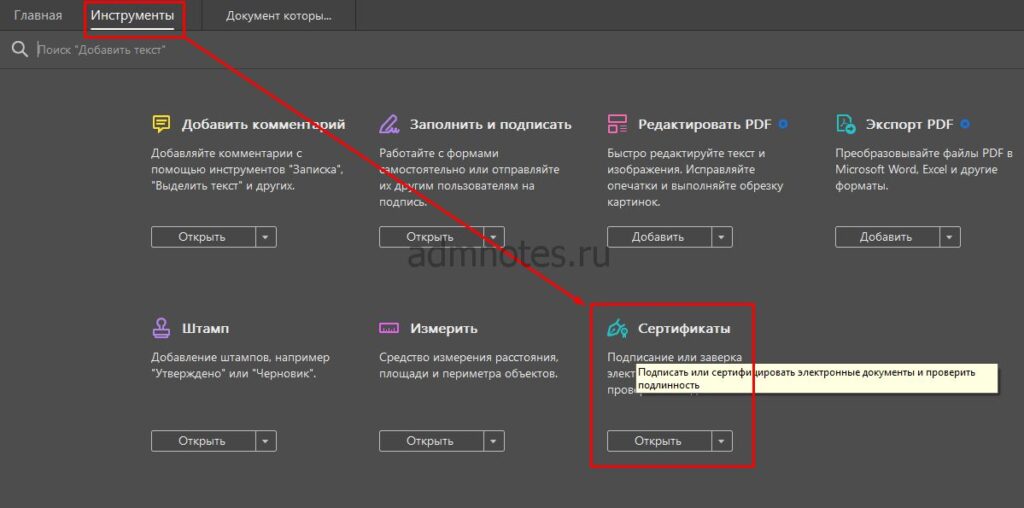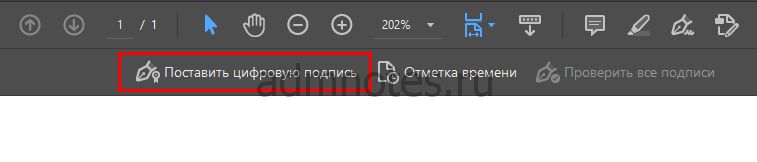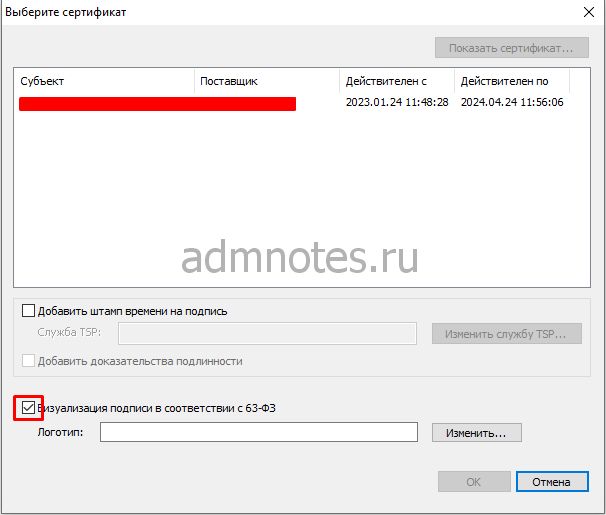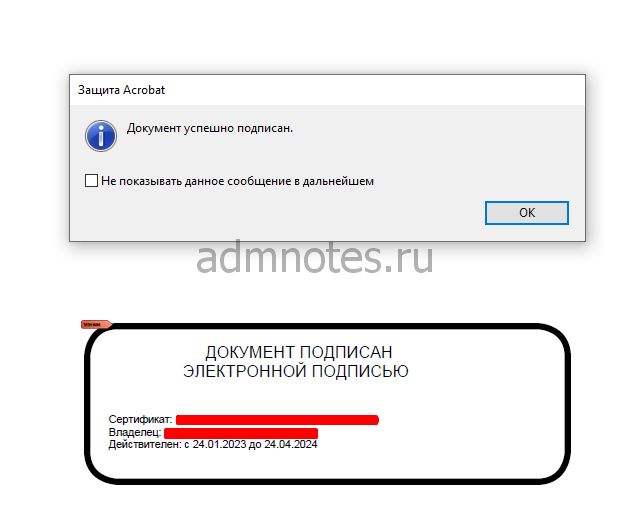Чтобы добавить штамп электронной подписи на PDF мы будем использовать Adobe Acrobat Reader. Для начала у вас должна быть электронная подпись, установленный и активированный Крипто-про, а также расширение для подписи PDF документов.
Актуальную версию расширения можно скачать на сайте Крипто-про либо внизу, но актуальную на момент написания статьи. На сайте выбирайте разрядность такую же как у программы Adobe Acrobat Reader. В статье рассматривается 32-битная версия.
cppdfsetup64.exe – 64-битная версия
cppdfsetup.exe – 32-битная версия
Настроим подписание документов в Adobe Acrobat Reader:
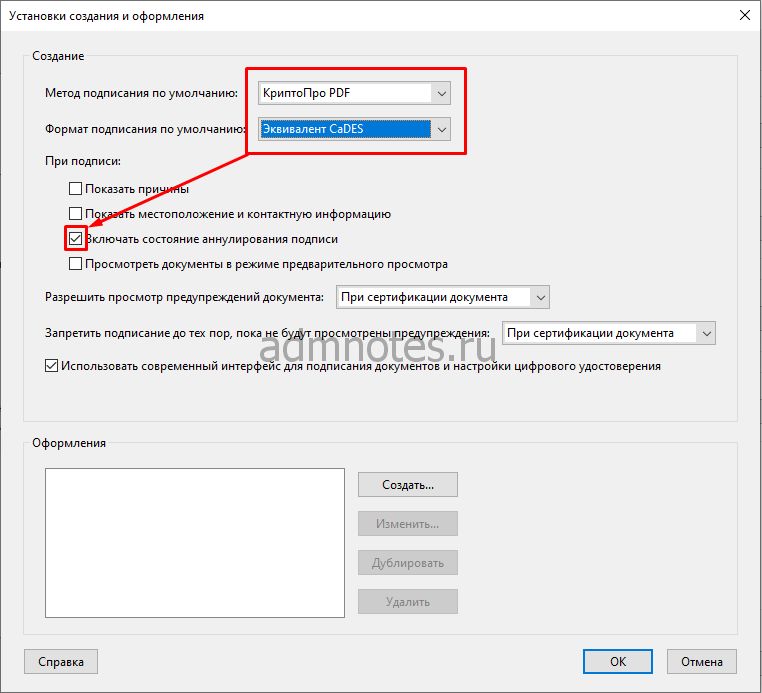
Если у вас не появляется КриптоПро PDF после установки плагина, попробуйте перезагрузить компьютер, если не помогло, то попробовать переустановить плагин. Как-то на одной из машин долго не появлялась строчка КриптоПро, пришлось несколько раз переустановить и перезагрузить компьютер, в чем причина не понял.
Ставим штамп
Вот так вот можно поставить штамп электронной подписи на документ.